

Som Mac-eier kan du la venner eller familiemedlemmer bruke datamaskinen din ved å logge på som gjester. Hvis dette er noe som ofte skjer i hjemmet ditt, er det praktisk. Men hvis ingen noensinne bruker Mac-en, eller du bare ikke vil tillate gjestebrukere, slår du av alternativet.
Slik deaktiverer du innloggingsskjermbildet for Guest User på Mac.
Åpne systemvalg
Gå til menylinjen og velg Apple-ikon > Systemvalg. Følg deretter disse trinnene for å slå av innloggingsalternativet for Guest User.
1) Plukke ut Brukere og grupper.
2) Klikk på låse nederst i venstre hjørne, hvis det er låst, og skriv inn passordet ditt når du blir bedt om det. Hvis det allerede er ulåst, gå til neste trinn.
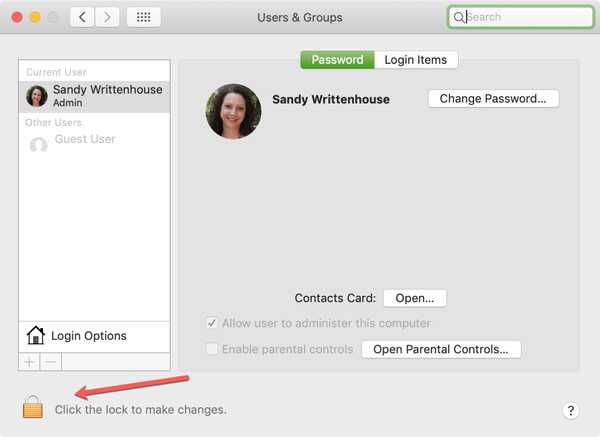
3) Til venstre under Andre brukere, klikk Gjestebruker.
4) Fjern merkingen boksen til Tillat gjestene å logge på denne datamaskinen. Du vil merke til venstre under Gjestebruker det viser nå Av.
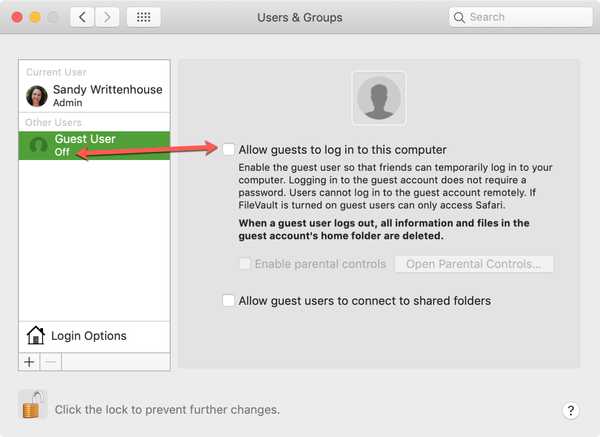
5) Klikk på låse nederst i venstre hjørne for å "låse inn" denne endringen og forhindre ytterligere endringer uten din tillatelse.
Flere Mac-tips
Hvis du vil ha flere opplæringsprogrammer og tips til Mac-en din, kan du se på disse instruksjonene.
- Slik kopierer og limer du Mac-skjermbilder i iPhone-apper
- Hvordan tilpasse mappeikoner på Mac
- Slik ser du de eksakte datoene for når apper og macOS sist ble oppdatert på Mac-en
- Hvordan endre tastaturlayout på Mac
- Hvordan endre format for datoer, klokkeslett, tall og valutaer på Mac
Pakk den opp
Å deaktivere innloggingsalternativet for Guest User på Mac er enkelt og tar bare et minutt. Nå som du vet hvordan du kan forhindre at gjester logger seg på Mac-en, skal du? Har du en viss grunn til det?
Du kan legge igjen en kommentar nedenfor, eller hvis du er på Twitter kan du pinge oss der også!











